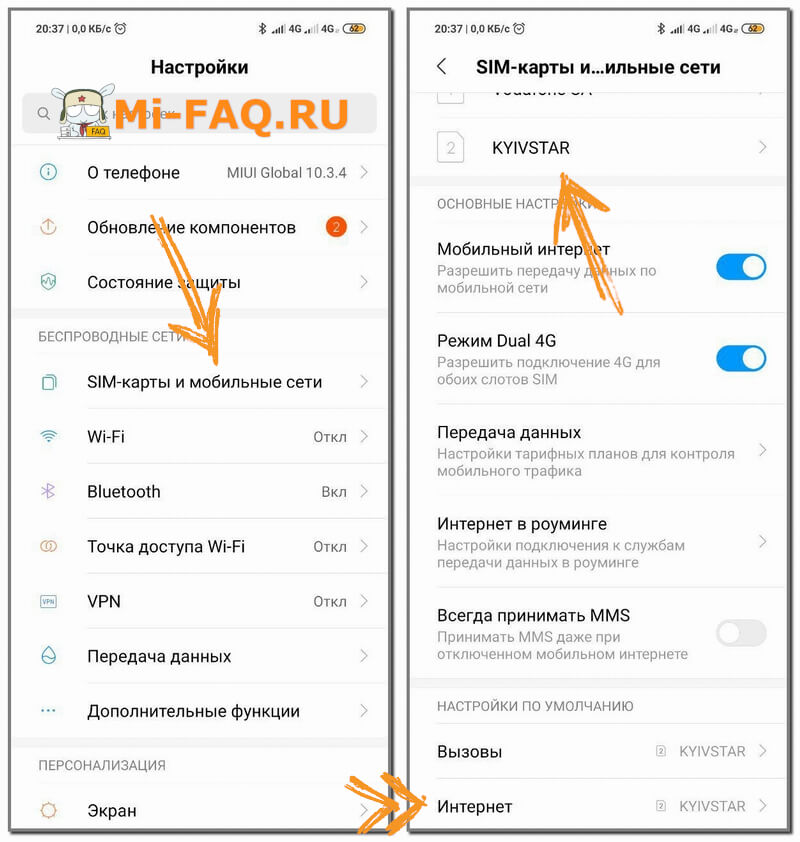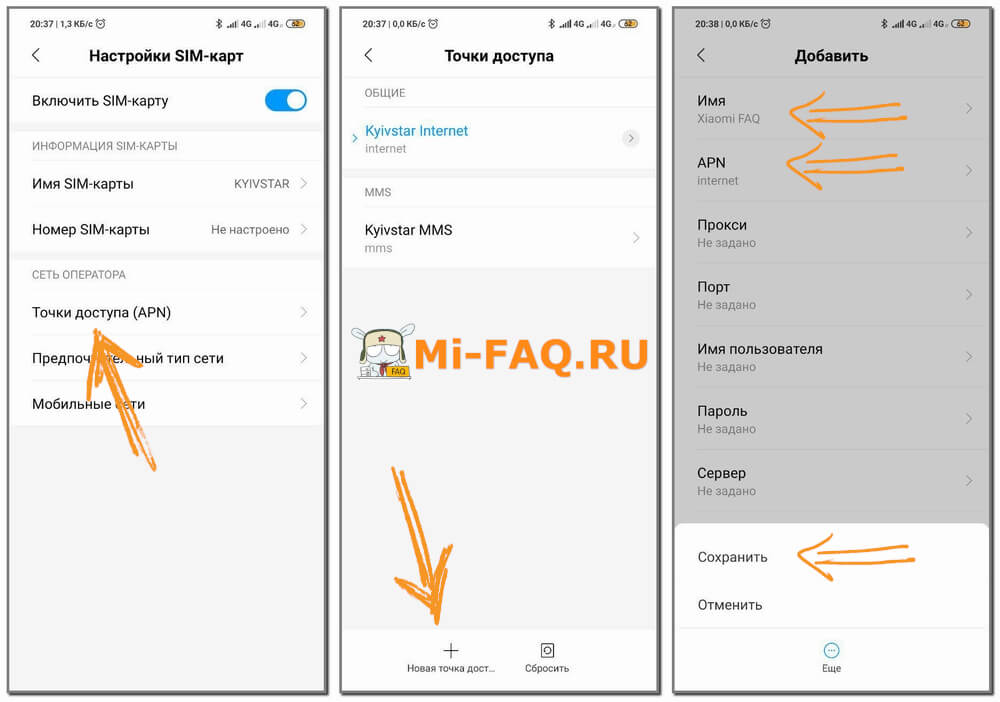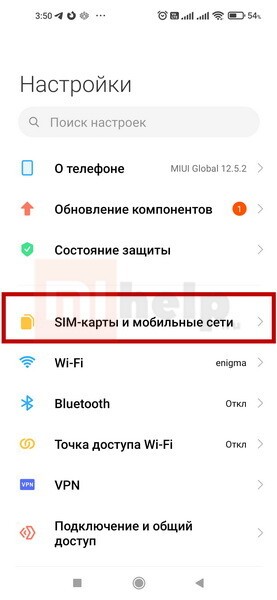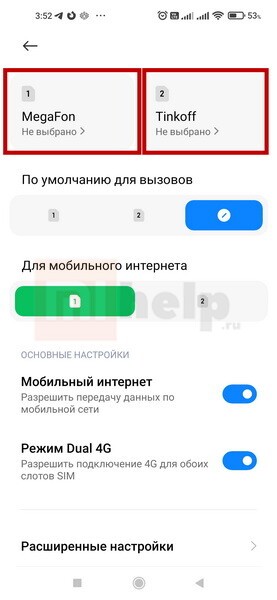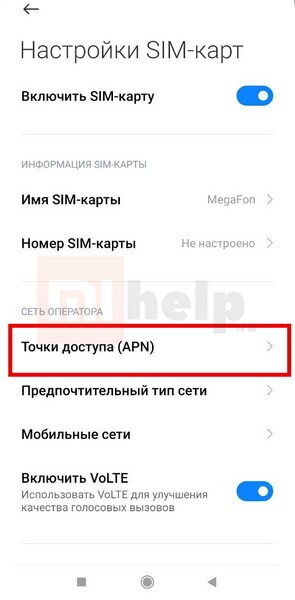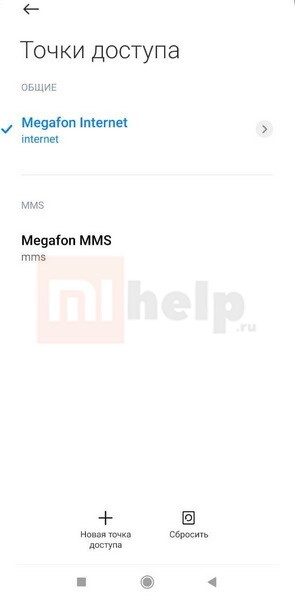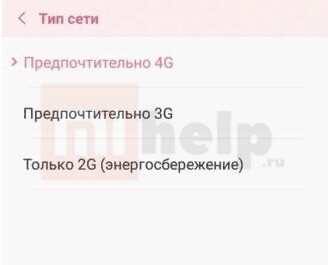- Как настроить мобильный интернет на Xiaomi
- Автоматическое включение мобильного интернета
- Ручная настройка мобильного интернета на Xiaomi
- Подключение 3G
- Подключение 4G
- Виды мобильного интернета
- Как настроить мобильный интернет на Xiaomi (Redmi)
- Автоматическое включение мобильного интернета
- Ручная настройка мобильного интернета на Xiaomi
- Виды мобильного интернета
- Подключение 3G
- Подключение 4G
- Почему телефон не ловит LTE сигнал
- Как понять, что интернет работает?
- Мобильный интернет
Как настроить мобильный интернет на Xiaomi
В последнее время популярность мобильного интернета намного возросла и даже обогнала по некоторым критериям сеть Wi-Fi. Преимуществ множество: доступ к Всемирной паутине абсолютно во всех местах, начиная с улицы и заканчивая общественным транспортом, возможность прослушивать музыку, смотреть видео, общаться с друзьями без привязанности к точке доступа беспроводной сети. Поэтому многих часто интересует, как настроить мобильный интернет на Xiaomi.
Автоматическое включение мобильного интернета
Самый простой метод – это открыть шторку уведомлений и активировать иконку с интернетом. Все успешно подключили? Тогда вам придет соответствующее уведомление о передачи данных. Здесь нет ничего сложного, но такой способ работает не всегда и чаще всего он доступен уже после нескольких подключений.
Прежде всего, на телефоне должна быть установлена sim-карта, поддерживающая по своему оператору мобильный интернет. Также требуется пакетный тариф, разрешающий использовать определенное количество мегабайт/гигабайт на определенное время. Не забывайте, что при превышении указанного порога будут сниматься дополнительные средства со счета!
Если у вас две sim-карты, тогда необходимо индивидуально настраивать интернет с одной карты. Для этого переходим в «Настройки» – «Мобильные сети» и ставим галочку возле нужной симки.
Ручная настройка мобильного интернета на Xiaomi
- Находим на главном экране «Настройки», заходим;
- Ищем пункт: «Sim-карты и мобильные сети».
- В самом низу меню выбираем настройку по умолчанию для интернета, то есть нужного оператора.
- После переходим к настройке самой SIM-карты.
- После выбора оператора переходим к пункту «Точки доступа (APN)».
- В низу экрана нажимаем на надпись «Новая точка доступа».
- Для пункта имя задаем любой значение. В пункте APN нужно написать « internet «. Все, другие поля не нужно заполнять.
- Нажать «Еще» и сохранить изменения
- Перезагрузить смартфон и включить мобильный интернет через шторку уведомлений или настройки.
Обратите внимание: некоторые операторы используют свою точку доступа APN (например у Теле2 это internet.tele2.ru). Поэтому, если после перезагрузки интернет не заработал — обратитесь за помощью к своему оператору сотовой связи.
Подключение 3G
Это на данный момент самый распространенный, быстрый и удобный тип мобильной связи, подвергающийся зависаниям и проблемам в работе крайне редко. Если ваш регион его поддерживает, то смартфон автоматически переключается, и вверху экрана вы можете видеть соответствующую иконку.
Но бывает, что необходимо ручное подключение. Для этого в «Настройках» кликаем на нужную sim-карту и выставляем, какой режим нам предпочтительнее: 3G, 4G или 2G (разумеется, более слабый интернет, но расходующий меньшое количество заряда батареи).
Подключение 4G
Данный вариант аналогичен предыдущему. Если качество сигнала хорошее и такое подключение вообще доступно в вашей области – телефон обычно подключается сам.
Либо можно сделать его предпочтительным в «Настройках», но даже это не дает гарантии, ведь это еще довольно нераспространенная сеть. В некоторых случаях она работает даже слабее, чем 3G.
Виды мобильного интернета
- G – самая первая сеть и самая слабая, отличающаяся крайней медлительностью. На данный момент почти везде отсутствует. Скорость: не превышает 171,2 кбит/сек.
- E – можно встретить еще во многих регионах. Недостаточно быстрая, но мощнее предыдущей в два раза. Скорость: 474 кбит/сек.
- 3G – знаменитая «сеть третьего поколения», преобладающая на территориях многих стран. Ее мощности вполне хватит для просмотров видео, фильмов и даже онлайн-трансляций. Скорость: 3,6 мбит/сек.
- 3G+ – более сильный аналог стандартного 3G. Недостатков в работе также не замечено. Скорость: 8 мбит/сек.
- H+ – очень известное подключение (популярно на территории Украины), скорость около 42 мбит/сек.
- 4G – желанная многими «сеть четвертого поколения». Пока самая мощная из всех доступных. Лучше всего работает в Японии, где скорость в теории может достигать 100 мбит/сек. Но при плохом сигнале иногда оказывается даже слабее вышеперечисленных.
Как настроить мобильный интернет на Xiaomi (Redmi)
Пользователю мобильного телефона Xiaomi, на котором по какой-то причине отсутствует интернет, стоит знать, как восстановить или настроить подключение к Сети. Ведь, хотя проблема часто решается перезагрузкой, иногда настройку доступа приходится восстанавливать самостоятельно.
Автоматическое включение мобильного интернета
В большинстве случаев включать доступ помогает оператор. Пользователь Xiaomi должен позвонить или отправить СМС на специальный номер (для «Билайн» это 06503 и 0880, для «Теле2» – 679) и получить в ответ сообщение с настройками. После этого достаточно разрешить изменения и перезагрузить гаджет.
Ручная настройка мобильного интернета на Xiaomi
Если способ, как включить интернет на Редми с помощью автоматических настроек, не привёл к положительному результату, следует попробовать настроить доступ вручную:
- Перейти к настройкам телефона.
- Выбрать пункт Сим-карт и мобильных сетей.
- Перейти к настройкам по умолчанию.
- Открыть настройки SIM-карты, выбрать оператора и открыть пункт точки доступа.
Последний шаг настроек Редми требует нажатия кнопки «Ещё» и сохранения изменений. После этого достаточно перезагрузить телефон и включить доступ к Сети в настройках или на шторке уведомлений.
Виды мобильного интернета
На большинстве современных смартфонов Mi и Redmi есть доступ к нескольким видам мобильных сетей. Самые первые, G и E, обеспечивают небольшую скорость интернета, и подходят только для сёрфинга, без просмотра видео. Сетей 3G и 3G+ достаточно для доступа к любому сервису.
Самый популярный вид подключения – 4G. Оно обеспечивает скорость передачи данных, которой будет достаточно для работы не только телефона, но и десктопного ПК или ноута – до 100 мбит/с.
Подключение 3G
Для ручного подключения 3G следует выполнить такие действия:
- Перейти к настройкам.
- Выбрать нужную сим-карту.
- Установить в качестве предпочтительного режима 3G.
Подключение 4G
Для доступа к LTE следует выполнить в настройках Редми те же действия, что и для подключения к 3G-сетям. Но предпочтительным следует выбрать вариант 4G. Но, если связь остаётся плохой из-за проблем работы этой сети, рекомендуется вернуть настройки обратно – часто 3G работает намного стабильнее.
Почему телефон не ловит LTE сигнал
Если доступ к сетям 4G на Xiaomi отсутствует, причиной необязательно становится пропавший доступ в интернет. Иногда связь исчезает из-за превышения доступного трафика, недостатка средств на сим-карте и даже отсутствия подключенного пакета услуг. Проблемы с доступом появляются, если телефон Сяоми находится в здании с толстыми стенами или в подвале, или даже не поддерживает LTE.
Как понять, что интернет работает?
Убедиться, что на телефоне Ми или Редми работает интернет, можно по значку подключения в верхней панели. Или после успешной попытки подключиться к сети и перехода на любую веб-страницу. Для проверки доступа можно воспользоваться и приложением типа YouTube.
Мобильный интернет
В этом руководстве показано, как настроить Интернет на телефоне путем настройки сети вручную.
1. Выберите Настройки

2. Выберите SIM-карты и мобильные сети
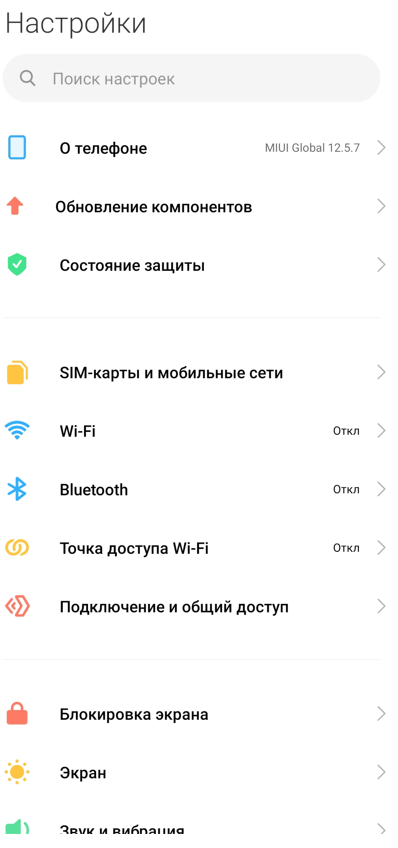
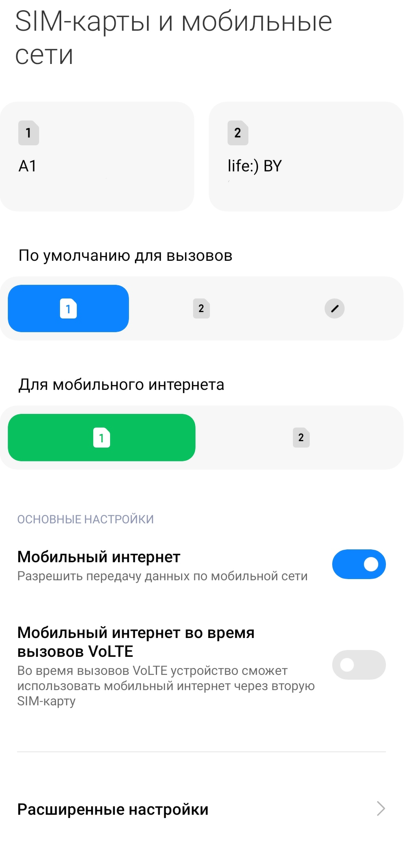
4. Выберите Предпочтительный тип сети
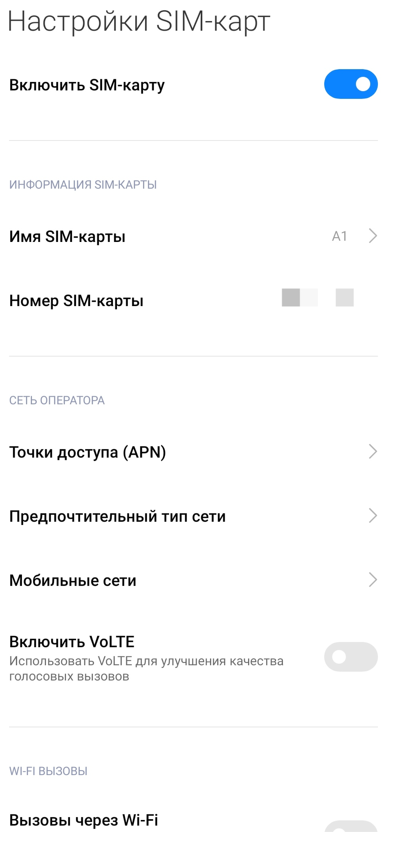
5. Выберите Предпочтительно 3G
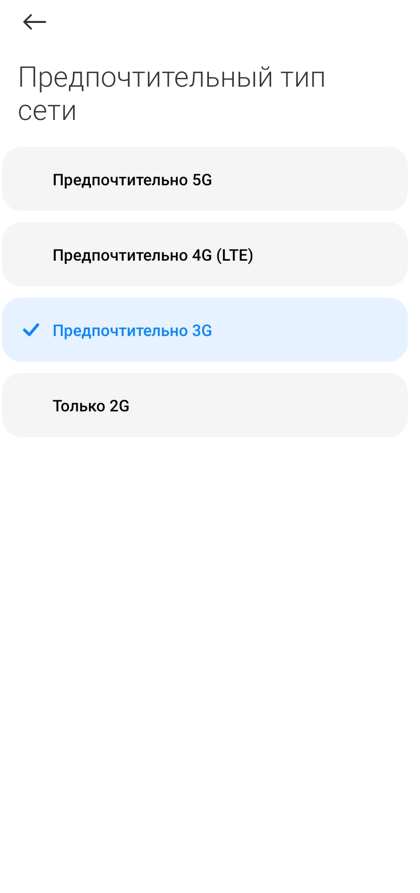
6. Выберите Точки доступа (APN)

7. Нажимаем внизу на «+» Новая точка доступа
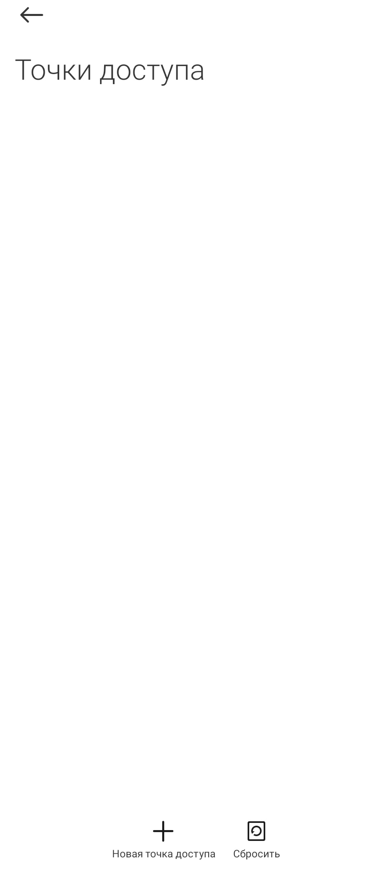
8. В поле имя пишем «A1» нажимаем «OK»
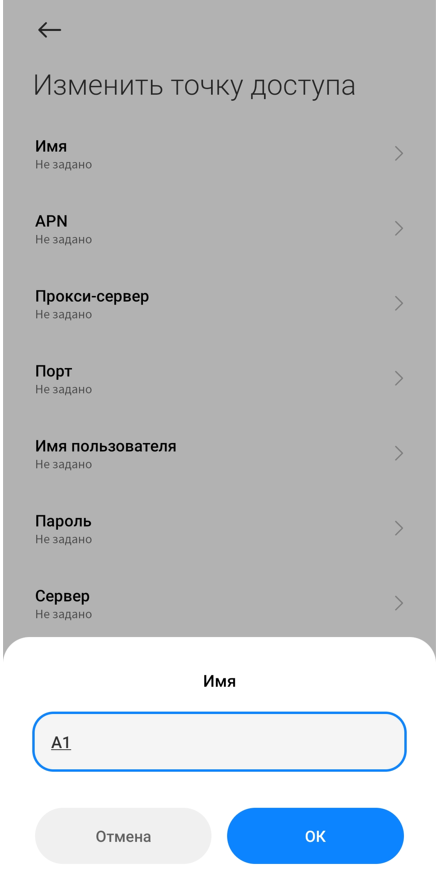
9. В поле APN пишем «vmi.velcom.by» нажимаем «OK»
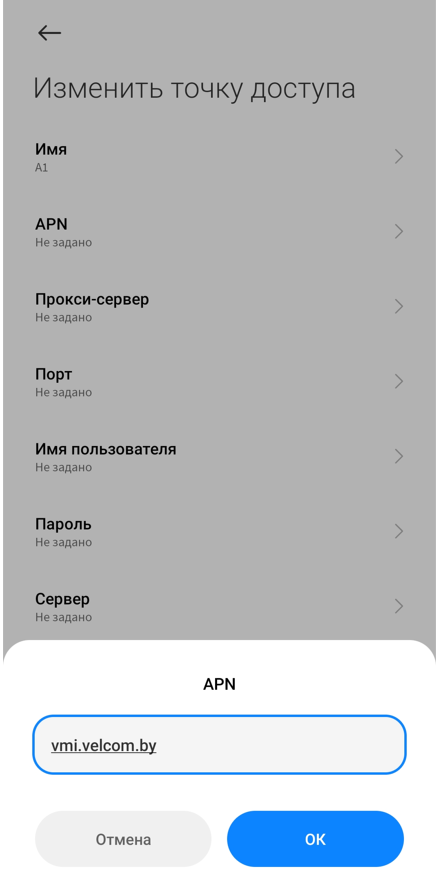
10. В поле Тип аутентификации выбираем «PAP»
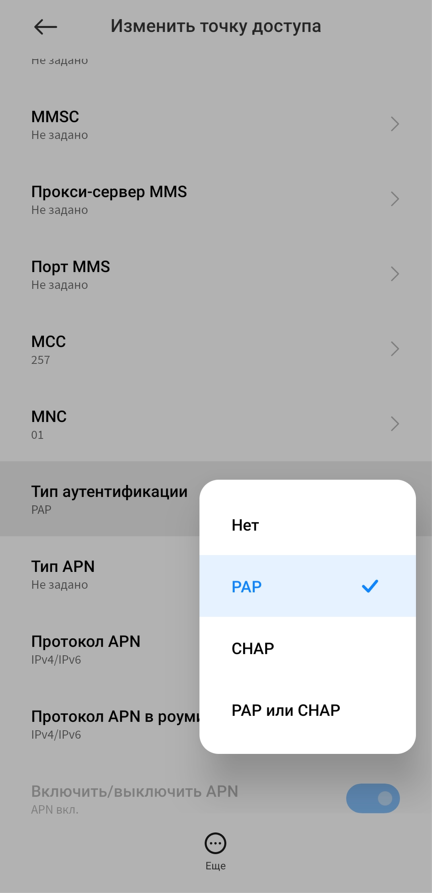
11. Внизу выбираем пункт «Еще» и нажимаем Сохранить
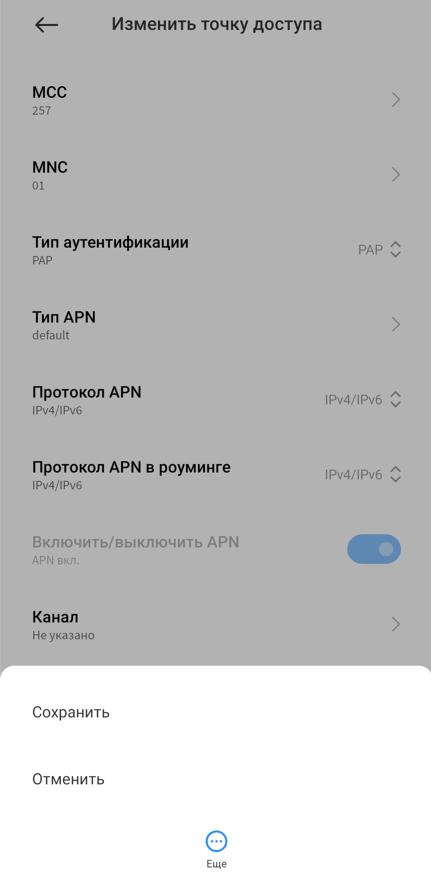
12. Нажимаем на точку доступа чтобы она загорелась синим цветом (стала активной) и появилась галочка.
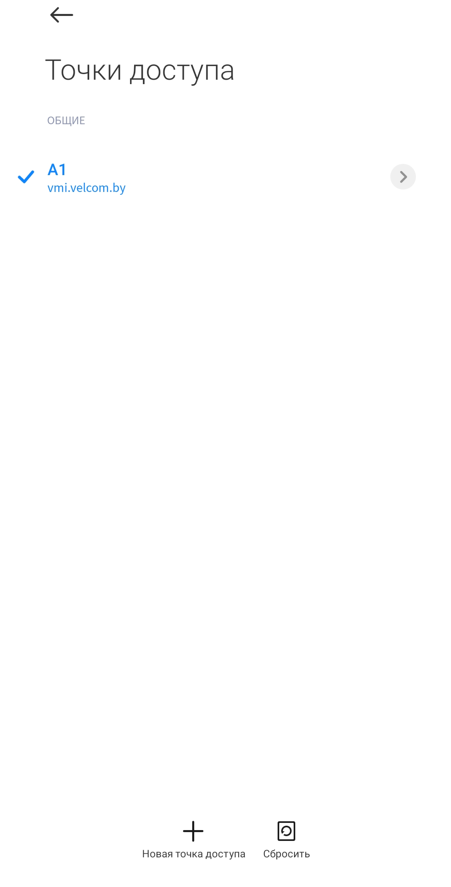
13. Проводим пальцем по экрану сверху вниз, появляется выпадающее меню, проверяем что бы wi-fi был выключен, передача данных включена (подсвечивалась синим цветом)

14. Перезагружаем телефон, проверяем работу мобильного интернета.